Обои на экранах смартфона позволяют не только изменить фоновый рисунок на рабочих столах, но даже видоизменить сам телефон. Тем более, что обои можно менять сколь угодно часто, подстраивая их под свое настроение.
Изменить обои можно и в смартфоне iPhone. Более того, в качестве фонового изображения можно установить даже фотографию своего близкого или любимого человека.
 |
Изменение фонового изображения
*Обои из категории «Динамичные» и «Live» могут приводить к повышенному расходу электроэнергии аккумулятора, что негативным образом может сказаться на автономности работы iPhone. |
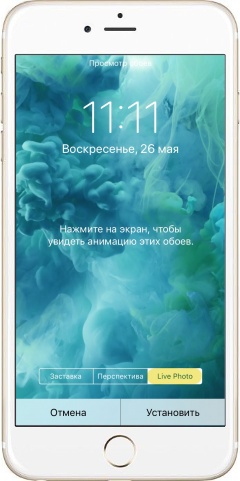 |
Режим «Live Photo» для обоев в iPhone
*Для того, чтобы воспроизвести реалистичность живых (Live) обоев, на экране блокировки просто нажмите и удерживайте изображение. На рабочем столе, к сожалению, эффект не проявляется. |